
Настройка связи между таблицами
В структуре нашей базы данных уже есть две таблицы. Однако, они пока существуют независимо и наша цель связать их. Для этого необходимо задать параметры связей между таблицами.
Откройте
окно Схема данных
(см. рис. 6). Для этого надо нажать
кнопку
![]() на
панели инструментов Microsoft Access или выбрать
пункт меню Работа
с базой данных - Схема данных.
на
панели инструментов Microsoft Access или выбрать
пункт меню Работа
с базой данных - Схема данных.
При
первом обращении к окну "Схема данных"
вам сразу будет предложено и окно
добавления новых таблиц. В дальнейшем
это окно можно будет вызвать через
контекстное меню окна схемы данных,
пункт меню "Связи/Добавить таблицу"
или кнопку
![]() панели
инструментов.
панели
инструментов.
Добавьте в схему данных таблицы "книги" и "категории". Закройте окно добавления таблиц.
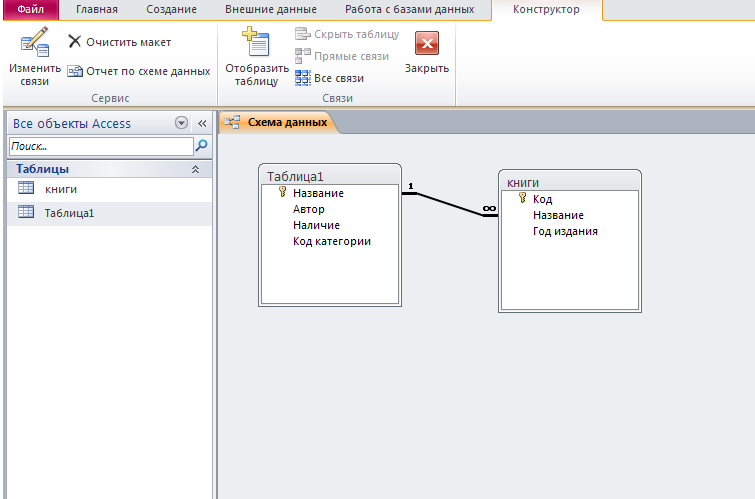
Рисунок 6- Окно Схемы данных
Откройте окно Изменение связей для настраиваемой связи (рис. 7). Это можно сделать через контекстное меню линии связи или выделив линию связи щелчком мыши и дав команду меню Связи - Изменить связь.

Рисунок 7- Изменение связей между таблицами
Установите флажок - Обеспечение целостности данных. Можно также согласиться на каскадное обновление и удаление связанных полей, однако для нашей базы данных это не является необходимым. Дайте подтверждение на изменение связей (нажмите кнопку "ОК").
Включение флажка Обеспечение целостности данных позволяет защититься от случаев удаления записей из одной таблицы, при которых связанные с ними данные других полей окажутся без связи. Чтобы условие целостности могло существовать, поле основной таблицы должно обязательно быть ключевым, и оба поля должны иметь одинаковый тип. Флажки "каскадное обновление связанных полей" и "каскадное удаление связанных полей" обеспечивают одновременное обновление или удаление данных во всех подчиненных таблицах при их изменении в главной таблице.
Обратите также внимание, что концы линии связи в окне схемы данных после включения флажка обеспечения целостности данных помечены знаками "1" и "бесконечность". Это означает, что в качестве значений поля из связанной таблицы могут выступать только значения из соответствующего поля основной таблицы и каждое значение из поля основной таблицы может много раз встречаться в поле связанной таблицы (связь "один ко многим").
Сохраните
макет схемы данных,
дав команду меню Файл
- Сохранить
или нажав кнопку
![]() на
панели инструментов. Закройте окно
Схема данных.
на
панели инструментов. Закройте окно
Схема данных.
Заполнение нашей базы данных начнем с таблицы Книги, так как данные этой таблицы будут в дальнейшем использоваться при заполнении таблицы1.
Откройте таблицу Книги. Это можно сделать, дважды щелкнув мышью по значку таблицы в окне "База данных", или выделить этот значок и нажать на кнопку Открыть указанного окна. Мышью задайте размеры окна таблицы, а также размеры отдельных полей.
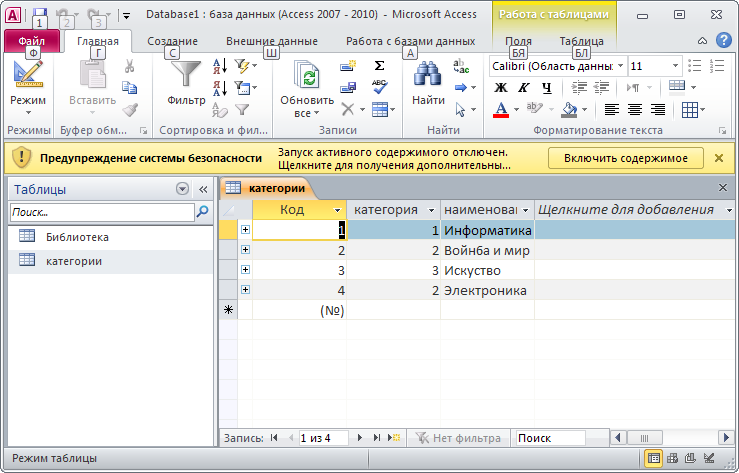
Рисунок 8- Заполнение таблицы «Книги»
После заполнения таблицы данными - закройте ее. Вам будет предложен вопрос о сохранении макета таблицы. Обратите внимание, что речь идет о сохранении макета (т.е. таких параметров, как ширина столбцов и т.п.), а не введенных данных. Вводимые данные записываются сразу же после завершения заполнения всех полей записи (при переходе к заполнению полей новой записи). Если макет таблицы в процессе работы не изменялся, то никаких дополнительных вопросов не предлагается.
Откройте таблицу 1, заполните ее приведенными ниже данными:
В столбец «Название» и «Автор» вы вводите соответствующие данные книги. В столбец «Наличие» вы ставите галочку, если книга в библиотеке, и оставляете ее пустой, если она на руках у читателя. В столбце «Код_категории» вы выбираете жанр книги (число от 1 до 100).
После заполнения сохраните таблицу. Таблицу можно дополнять и изменять по мере необходимости.
